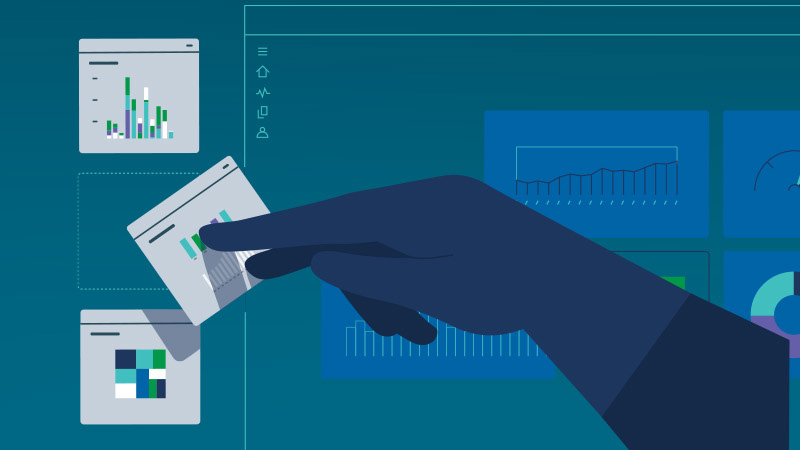Pierwsze krokiAdministrowanie Qlik Sense® Enterprise SaaS
Ta strona wprowadzająca zawiera instrukcje, najlepsze praktyki i filmy umożliwiające administratorom szybkie przygotowanie do pracy z Qlik Sense Enterprise SaaS.
Pozwól Qlik zarządzać infrastrukturą i korzystaj z wygody rozwiązania SaaS.
Qlik Sense Enterprise SaaS to rozwiązanie oparte na wysoce skalowalnej architekturze natywnej dla chmury. Umożliwia ono organizacjom szybkie wdrażanie pełnego zakresu analityki, a także masowe skalowanie użytkowników i danych bez uszczerbku dla wydajności, zaufania i standardów zarządzania.
Jeśli znasz się na wdrażaniu innych aplikacji SaaS dla przedsiębiorstw i zarządzaniu nimi, szybko zrozumiesz procesy i narzędzia Qlik Sense.
Jeśli jesteś nowym administratorem, ta strona jest Twoim pierwszym krokiem do sukcesu.
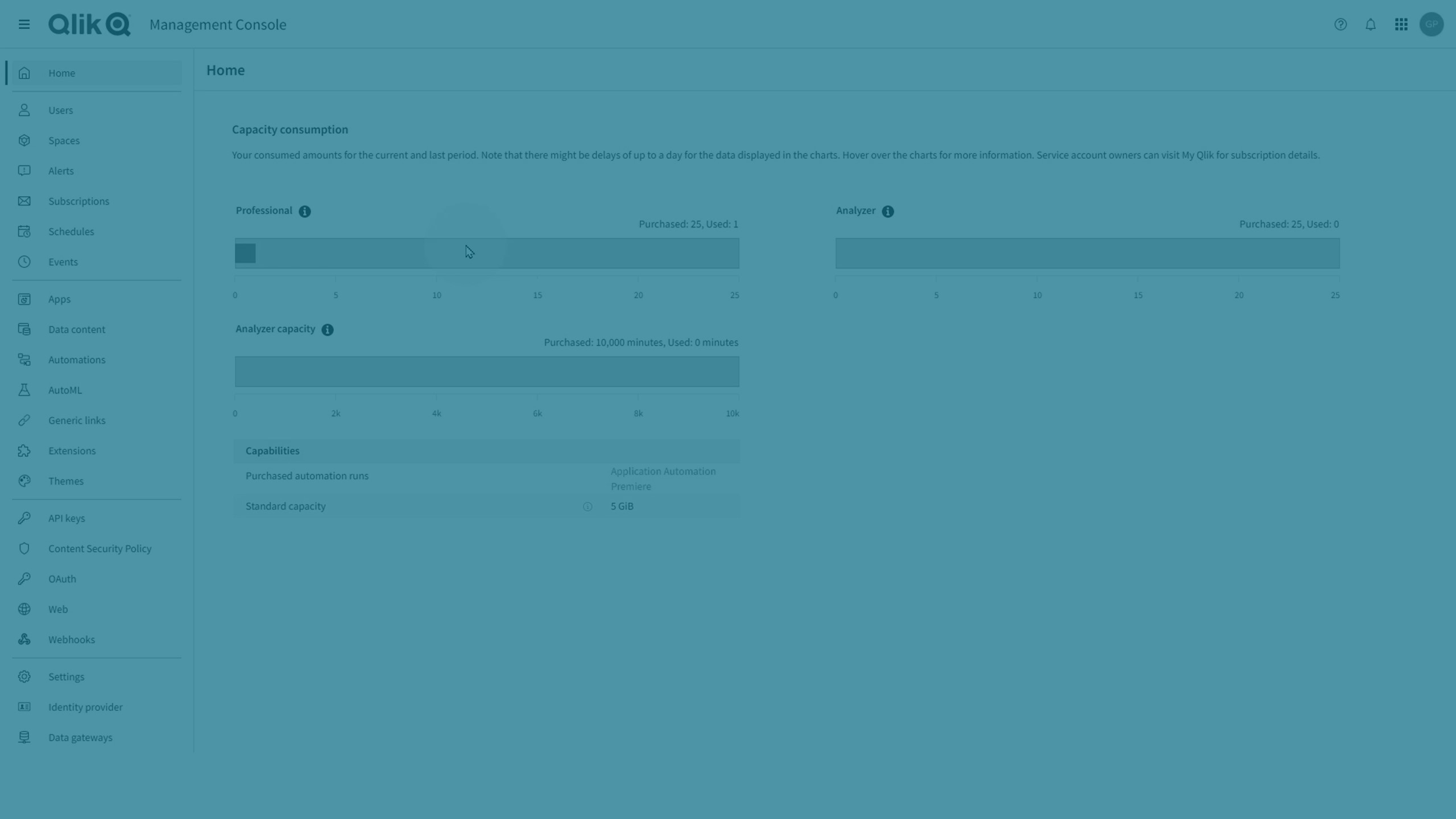
Załóż konto Qlik Account, skonfiguruj dzierżawę oraz subskrypcję i zaproś użytkowników.
Konto Qlik Account jest czasami określane jako Qlik ID lub ULC. Po rejestracji konta Qlik Account automatycznie uzyskasz dostęp do wielu witryn Qlik, w tym Społeczności Qlik i Qlik Continuous Classroom (QCC). Klienci i partnerzy mogą uzyskać dostęp do portalu pomocy technicznej i pełnej strony pobierania. Partnerzy mają dostęp do Portalu Partnerów.
Konto Qlik Account nie tylko umożliwia rejestrację użytkownika w Qlik, ale obejmuje też skojarzenie z Qlik IdP — domyślnym dostawcą tożsamości dla dzierżawy SaaS. Dzierżawa to jednostka w usłudze subskrypcji oprogramowania Qlik, stanowiąca kontener na elementy takie jak użytkownicy, aplikacje i przestrzenie.
Rejestracja w celu założenia konta Qlik Account i konfiguracji dzierżawy
Aby skonfigurować dzierżawę, zaloguj się na konto Qlik Account i wykonaj czynności opisane w automatycznie wygenerowanej powitalnej wiadomości e-mail.
Tworzenie konta Qlik Account i dzierżawy Qlik Cloud
- Zarejestruj się, by otrzymać konto Qlik Account na stronie Try Qlik Sense for free.
- Otwórz powitalną wiadomość e-mail od firmy Qlik.
- Kliknij Pierwsze kroki.
- Zweryfikuj swój adres e-mail, utwórz hasło oraz przeczytaj i zaakceptuj warunki.
- Kliknij przycisk Dalej.
- Na mapie wybierz swój region.
- Kliknij Pierwsze kroki.
Twoja dzierżawa została utworzona.
Właściciel konta
Pierwszy użytkownik, który zaloguje się do dzierżawy, staje się zarówno właścicielem konta, jak i administratorem dzierżawy. Rola właściciela konta jest unikatowa i nie można jej przekazać innej osobie. Rolę administratora dzierżawy można przypisać innym użytkownikom.
Wymagany jest co najmniej jeden administrator dzierżawy, a ze względów bezpieczeństwa nie można usunąć z siebie roli administratora dzierżawy.
Dodaj użytkowników
W Qlik Sense Enterprise SaaS można dodawać użytkowników ręcznie lub korzystać z własnego dostawcy tożsamości (IdP).
Subskrypcja obejmuje tylko jedną z tych opcji.
Ręczne dodawanie użytkowników
Użytkowników dodaje się ręcznie w Konsoli zarządzania (https://<nazwa_dzierżawy>.<region>.qlikcloud.com/console).
Z huba można również przejść do Konsoli zarządzania za pomocą menu uruchamiania 
W sekcji Użytkownicy kliknij przycisk Zaproś i dodaj adresy e-mail użytkowników, których chcesz dodać. Do użytkowników zostanie wysłane zaproszenie.
Można również zapraszać użytkowników z własnego profilu.
Zaproszenie jest ważne tylko przez ograniczony czas. Po wysłaniu zaproszenia kolumna nazwy na stronie Użytkownicy pokazuje: Zaproszony użytkownik ze statusem Oczekujący. Użytkownicy akceptują zaproszenie, rejestrując się w celu założenia konta Qlik Account. Po zaakceptowaniu zaproszenia wyświetlane jest prawdziwe imię i nazwisko użytkownika ze statusem Aktywny.
Gdy użytkownicy zaakceptują zaproszenie, automatycznie otrzymają dostęp. Mogą oni wtedy tworzyć, edytować i publikować arkusze oraz aplikacje, a także w pełni korzystać z dostępnych funkcji w hubie.
Administrator dzierżawy może przypisywać innym użytkownikom role administratora dzierżawy i programisty. Wszyscy administratorzy dzierżawy mają te same uprawnienia.
Dodawanie użytkowników za pośrednictwem dostawcy tożsamości (IdP)
Do integracji Qlik Sense Enterprise SaaS z dostawcami tożsamości Qlik używa OpenID Connect (OIDC).
Jeśli masz już dostawcę tożsamości, sprawdź sekcję Dostawca tożsamości w konsoli zarządzania (https://<nazwa_dzierżawy>.<region>.qlikcloud.com/console).

Qlik Sense Enterprise SaaS obsługuje kilku dostawców do tworzenia interaktywnej konfiguracji dostawców tożsamości. Jeśli masz dostawcę IdP, którego nie ma na liście, użyj opcji Ogólny. Ręczna konfiguracja powinna być używana tylko wtedy, gdy nie masz adresu URL wykrywania lub jeśli adres URL wykrywania nie zawiera odpowiednich metadanych.
Przykłady konfiguracji dostawców tożsamości
10 minKorzystanie z Salesforce.com jako dostawcy tożsamości
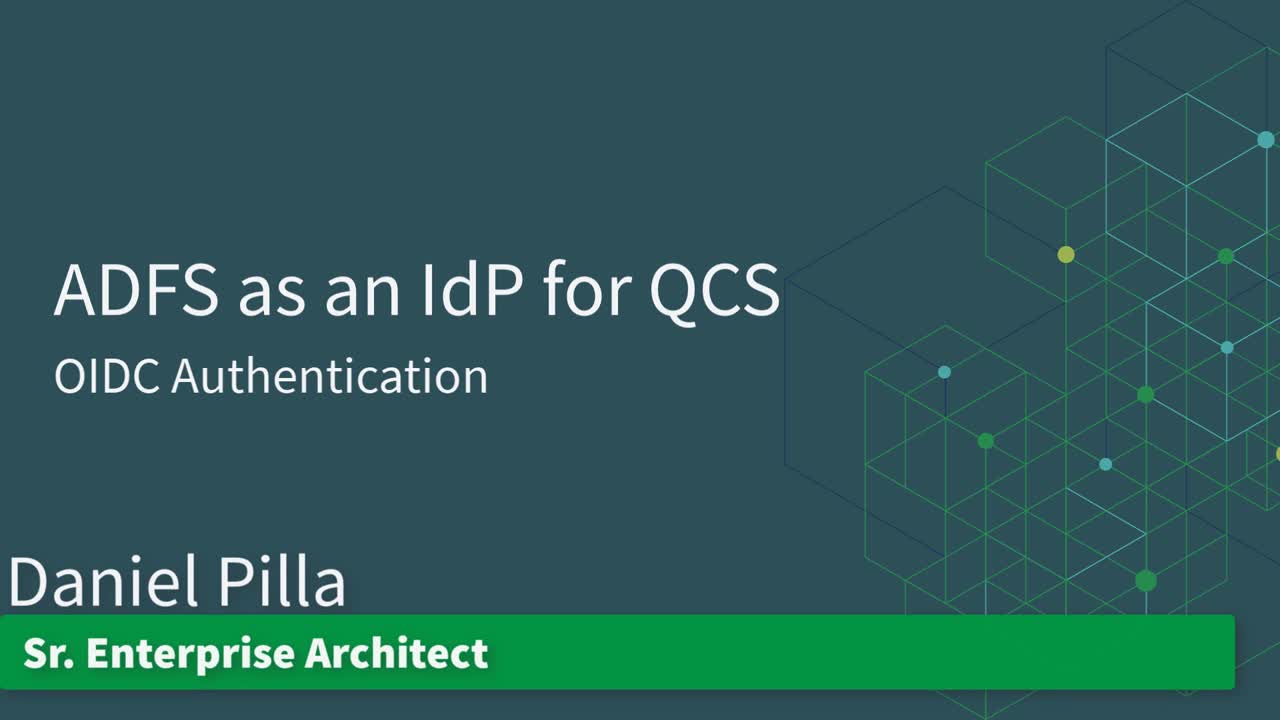 9 minut
9 minutKorzystanie z usług federacyjnych AD jako dostawcy tożsamości
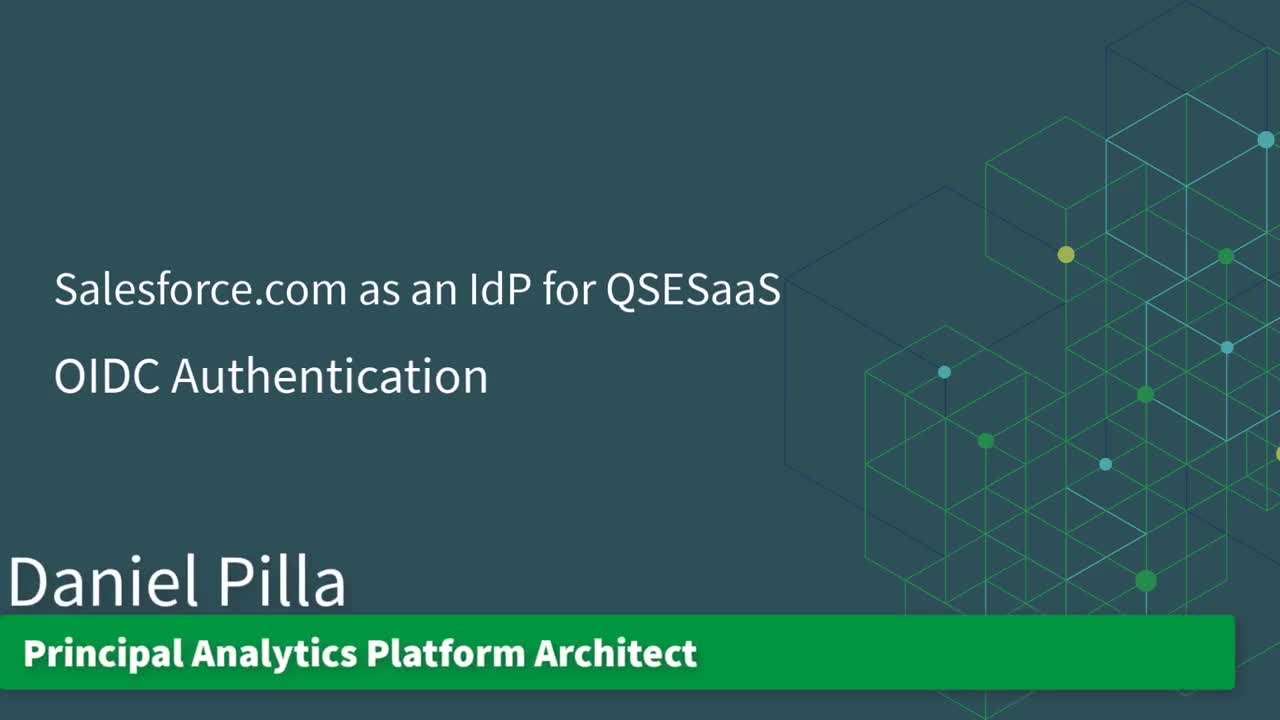
Przypisywanie uprawnień użytkownika
Administratorzy dzierżaw mogą przypisywać i odbierać uprawnienia użytkownikom w funkcji Konsola zarządzania. Typy użytkowników zależą od subskrypcji. Od uprawnienia użytkownika zależy, co użytkownik może robić w Qlik Sense.
Uprawnienia użytkownika
Qlik Sense obsługuje następujące uprawnienia użytkowników.
Profesjonalne
Dla użytkowników, którzy potrzebują dostępu do wszystkich funkcji w Qlik Sense. Mogą oni tworzyć, edytować i publikować arkusze oraz aplikacje, a także w pełni korzystać z dostępnych funkcji. Muszą go mieć administratorzyUprawnienie profesjonalne.Dostęp analityczny
Dla użytkowników korzystających z danych, arkuszy i aplikacji utworzonych przez użytkowników mających Uprawnienie profesjonalne. Użytkownik z takim dostępem nie może tworzyć, edytować ani publikować arkuszy ani aplikacji, ale może tworzyć i publikować narracje, zakładki i migawki w oparciu o dane zawarte w aplikacjach.Rola analityka
Uprawnienie podobne do Uprawnienie Analityk, jeżeli chodzi o dostępne funkcje, ale rolę analityka subskrybuje się jako określoną liczbę minut w miesiącu (datę kalendarzową). Czas z dostępem typu Analityk jest współdzielony przez użytkowników i mogą z niego korzystać wszyscy członkowie grupy użytkowników. Wykorzystanie jest mierzone w jednostkach po 6 minut. W każdym nowym 6-minutowym okresie wykorzystywana jest jedna jednostka.Licencja Rola Analityka jest odpowiednia dla użytkowników, którzy korzystają z Qlik Sense tylko kilka razy w miesiącu.
Dynamiczne przydzielanie uprawnień użytkowników
Automatyczne przypisywanie użytkowników można włączyć na stronie Ustawienia w Konsoli zarządzania.
Do wyboru są cztery opcje:
- Dynamiczne przypisywanie włączone dla użytkowników z uprawnieniami profesjonalnymi i analitycznymi
Przypisywane jest uprawnienie Uprawnienie profesjonalne, jeśli jest dostępne, a w przeciwnym razie — Uprawnienie Analityk. Jeśli żaden z tych typów uprawnień nie jest dostępny, wówczas przypisywana jest rola analityka (jeżeli jest dostępna). - Dynamiczne przypisywanie włączone tylko dla użytkowników z uprawnieniami profesjonalnymi
Przypisywane jest uprawnienie Uprawnienie profesjonalne, jeśli jest dostępne — w przeciwnym wypadku przypisywana jest rola analityka (jeżeli jest dostępna). - Dynamiczne przypisywanie włączone tylko dla użytkowników z uprawnieniami analitycznymi
Przypisywane jest uprawnienie Uprawnienie Analityk, jeśli jest dostępne — w przeciwnym wypadku przypisywana jest rola analityka (jeżeli jest dostępna). - Dynamiczne przypisywanie wyłączone dla użytkowników z uprawnieniami profesjonalnymi i analitycznymi
Przypisywany jest dostęp Rola Analityka, jeżeli jest dostępna.
Aby ręcznie zmienić uprawnienia użytkowników, wybierz Użytkownicy > Wszyscy użytkownicy i kliknij Zmień uprawnienia.
Poniższe filmy przedstawiają typowe zadania administratora dzierżawy.
Wiele działań związanych z aplikacjami i przestrzeniami jest samoobsługowych i dostępnych dla użytkowników z huba. Oznacza to, że użytkownicy mogą sami wykonywać te zadania administracyjne, bez pomocy administratora. Czynności, jakie może wykonać użytkownik, zależą od uprawnień.
Zarządzanie użytkownikami

Dodaj użytkowników za pośrednictwem dostawcy tożsamości lub zaproszeń e-mail. Poznaj proces rejestracji i późniejszego zarządzania użytkownikami.
Zarządzanie przestrzeniami
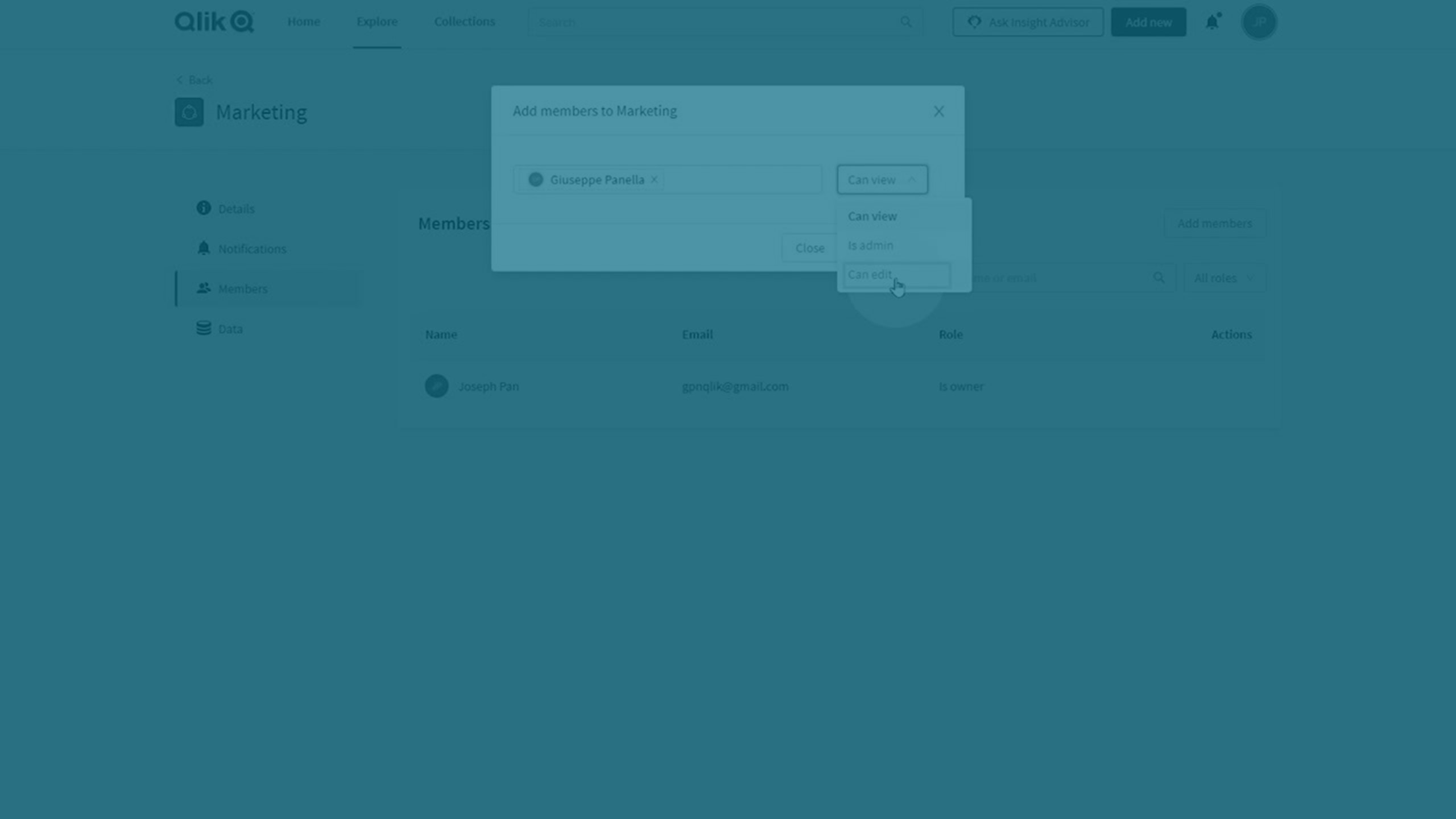
Przestrzenie służą do tworzenia aplikacji i do kontroli dostępu. Przestrzenie osobiste do pracy własnej, przestrzenie udostępnione do wspólnego rozwoju i przestrzenie zarządzane ze ścisłą kontrolą dostępu. Uprawnienia definiują dostęp dla członków przestrzeni.
Zarządzanie aplikacjami
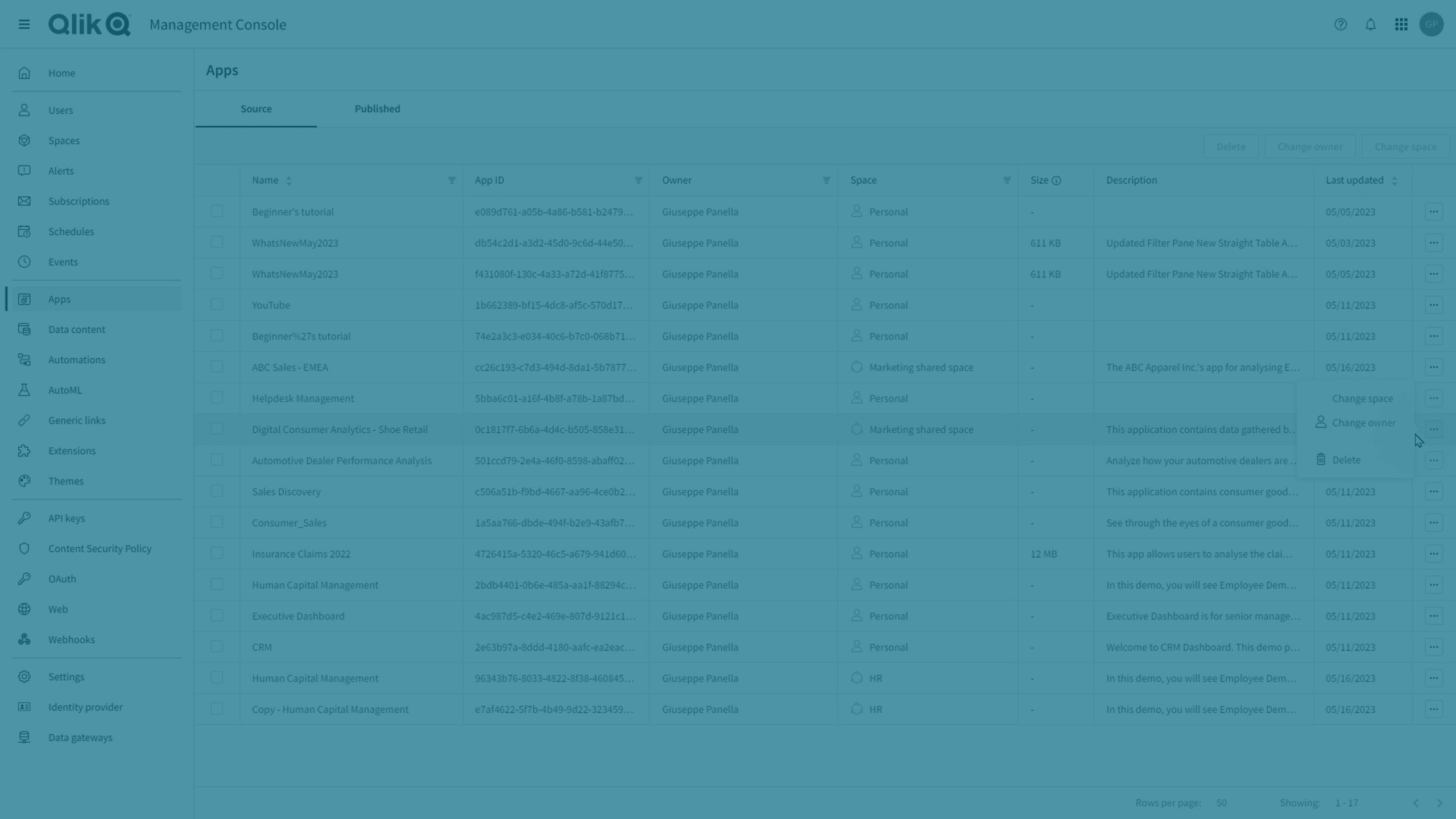
Praca z aplikacjami: przesyłaj, publikuj, zmieniaj właściciela i przenoś aplikacje między przestrzeniami.
Zarządzanie harmonogramami ładowania
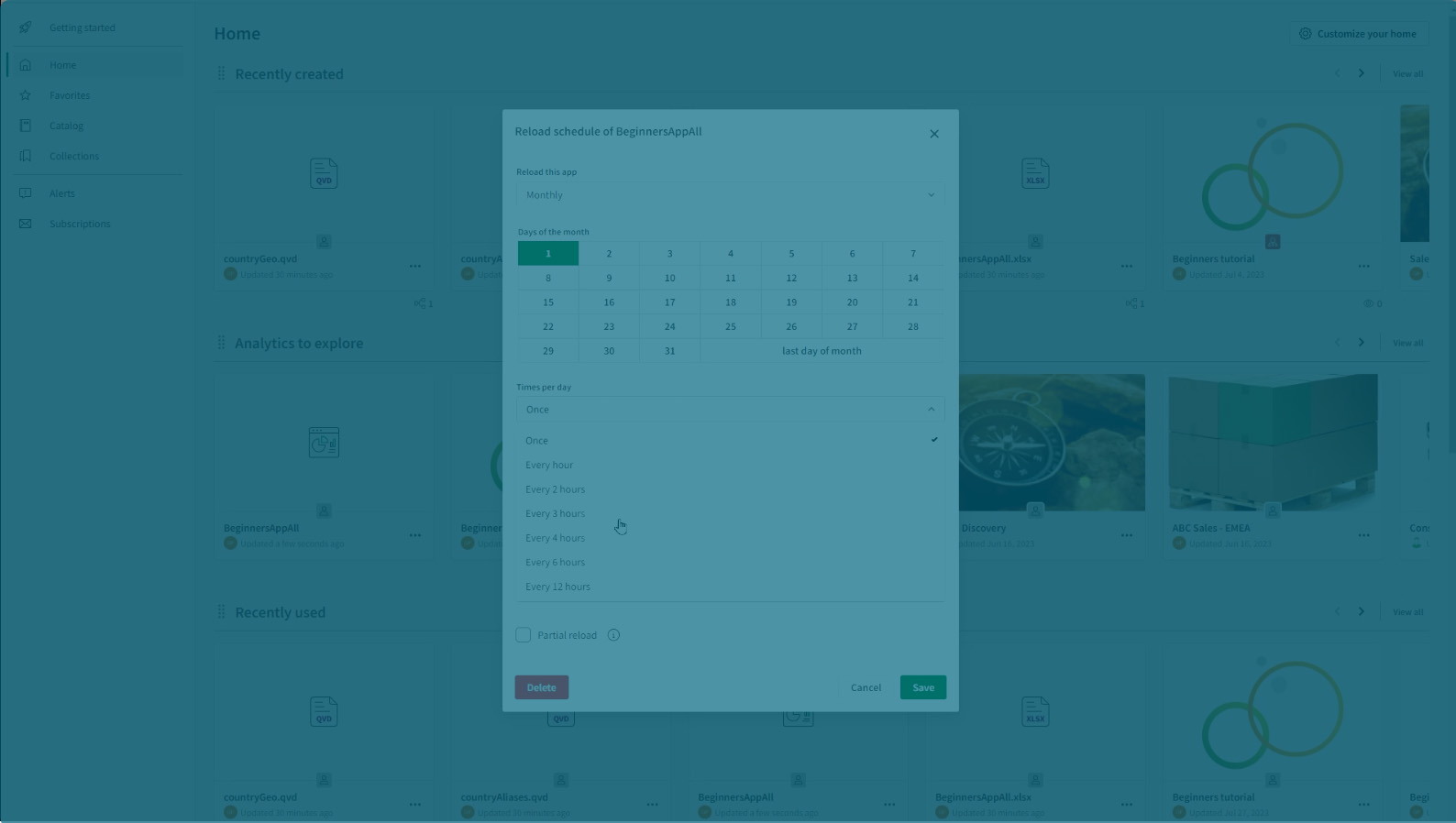
Aplikacje w hubie w chmurze nie są automatycznie aktualizowane po aktualizacji ich źródeł danych. Ładuj dane ręcznie lub zaplanuj ładowanie.
Kontynuacja nauki
Rozszerzanie możliwości Qlik Cloud Analytics
Rozszerz możliwości wizualizacji Qlik Sense, korzystając ze standardowych technologii internetowych.
Personalizacja działania Qlik Cloud Analytics
Niestandardowe kompozycje pozwalają na precyzyjne określenie stylu aplikacji poprzez zmianę kolorów, dodawanie obrazów i tła, a także określanie rozmiarów i kolorów czcionek w ujęciu globalnym albo dla poszczególnych elementów aplikacji.
Budowanie, rozszerzanie, osadzanie
Dzięki pełnemu zestawowi otwartych interfejsów API możesz rozwijać wszelkie analizy i dodawać je do dowolnej aplikacji, projektu lub procesu, aby zwiększyć ich możliwości dzięki potężnej, wbudowanej analityce.
Często zadawane pytania
Zarządzanie zasobami
Rejestracja i zakup
Wydarzenia i webinaria
Webinarium na żądanie Welcome to Qlik
Dołącz do webinarium „Welcome to Qlik” i poznaj ekosystem Qlik, w tym Społeczność, Szkolenia i Pomoc.
Webinarium na żywo Techspert Talks
Problemy najlepiej jest rozwiązywać, zanim się pojawią. Zapraszamy na nasze comiesięczne webinarium, podczas którego eksperci Qlik dzielą się najnowszymi spostrzeżeniami i odpowiadają na Wasze pytania!
Webinarium na żywo Wirtualne warsztaty Qlik
Zobacz Qlik w działaniu i zyskaj doświadczenie praktyczne z Qlik Data Analytics, AutoML i Automatyzacją, a także Qlik Cloud Data Integration i usługami transformacji dla Snowflake i Databricks.
Uzyskaj odpowiedzi
Znajdź odpowiedzi Qlik Community
Współpracuj z ponad 60 000 technologami i członkami społeczności Qlik z całego świata, aby uzyskać odpowiedzi na pytania i zmaksymalizować swoje sukcesy.
Zadaj pytanieSzkolenia Qlik Continuous Classroom
Uzyskaj dostęp do platformy szkoleniowej Qlik do samodzielnej nauki w dowolnym miejscu i czasie. Wybierz, czego, jak i kiedy chcesz się uczyć na wszystkich poziomach umiejętności.
Dowiedz się więcejUzyskaj wsparcie Potrzebujesz odpowiedzi?
Przeszukaj bazę wiedzy pomocy technicznej Qlik lub poproś o pomoc w przypadku bardzo złożonych problemów.
Uzyskaj wsparcie